笔记本电脑重装系统怎么操作
- 分类:教程 回答于: 2022年10月16日 13:21:05
工具/原料:
系统版本: windows 7旗舰版
品牌型号:联想E550笔记本电脑
软件版本:魔法猪装机大师V1940
方法/步骤:
笔记本重装系统教程
1、在电脑上下载安装Magic Pig Installer,点击打开Magic Pig软件,选择win7进行安装。

2、软件正在下载安装资源,需要保持网络稳定。
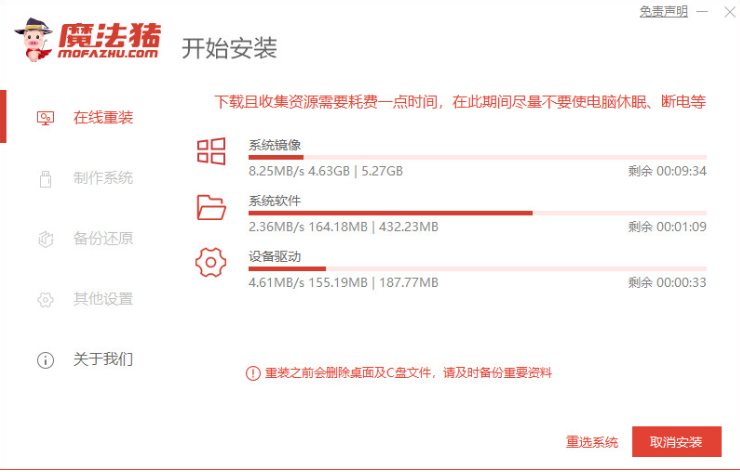
3. 软件下载并部署到电脑后,点击立即重启电脑。
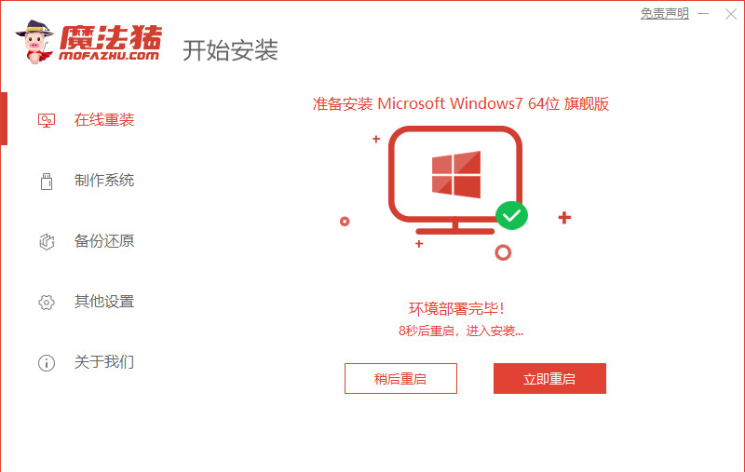
4、重启电脑后,进入启动项选择页面,选择第二个选项进入魔猪pe系统。
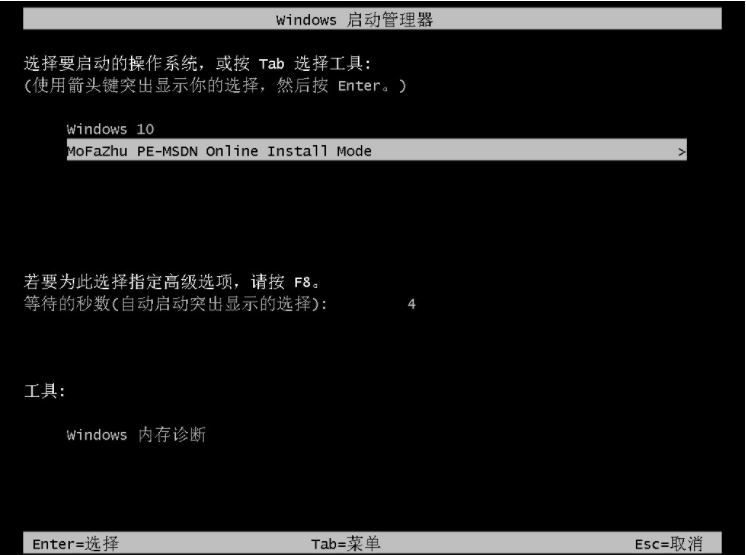
5、进入pe系统后,软件会开始安装win7操作系统,请耐心等待。
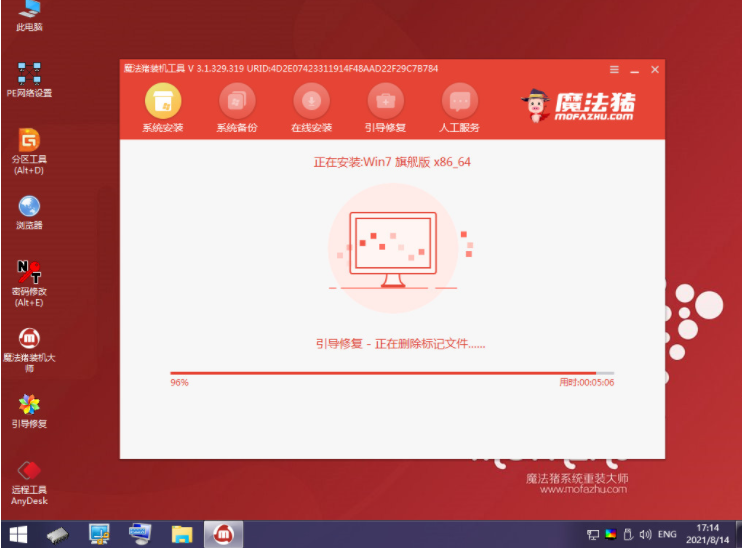
6、几分钟后,系统安装完成,点击立即重启,重启电脑。
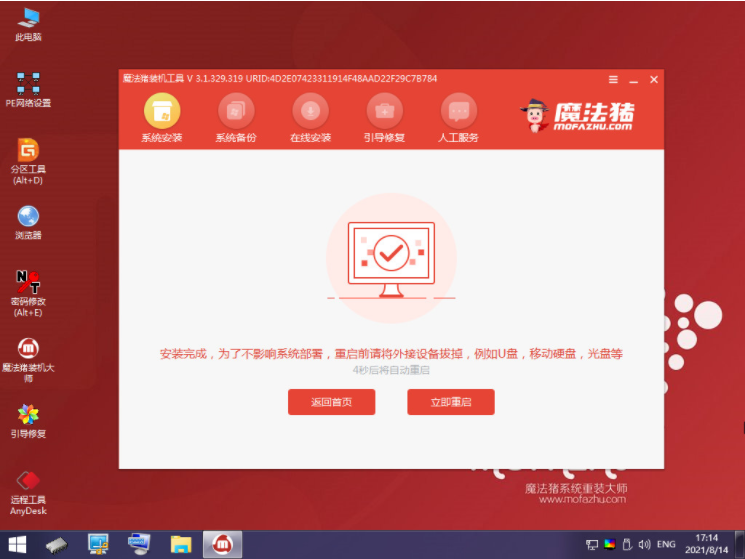
7、最后系统安装到桌面后,就可以开始使用了。

总结:以上就是笔记本重装系统教程,希望对大家有帮助。
 有用
26
有用
26


 小白系统
小白系统


 1000
1000 1000
1000 1000
1000 1000
1000 1000
1000 1000
1000 1000
1000 1000
1000 1000
1000 1000
1000猜您喜欢
- 简述哪个一键重装系统最好最纯净..2023/02/27
- 想知道c盘满了怎么办2022/10/13
- 电脑重装系统时出现蓝屏0X000000A5怎..2020/12/05
- windows找不到文件怎么办2022/12/25
- 一键重装系统win72016/10/10
- 教你电脑锁屏怎么设置壁纸..2022/05/24
相关推荐
- 0x0000008e蓝屏代码是什么意思..2022/07/23
- 安全模式下重装系统教程2023/04/20
- xp升级win7系统怎么操作2022/04/24
- 小编教你360一键电脑系统重装..2017/08/08
- 电脑运行慢是什么原因?2022/08/29
- 东莞数据恢复推荐2023/04/25














 关注微信公众号
关注微信公众号



